色変換式を活用して動的な色指定を自由に行う
Rainmeter1.1で実装されたDynamicVariablesを使えば、設定値を動的に変更することが可能です。
もちろん色の指定もその例外ではなく、測定値を当てはめたり、!RainmeterSetVariableコマンドを使って適宜変更したりということができます。
しかし、これらのことを実際行おうとすると、そこには大きな障害が立ちはだかっている事に気付くと思います。
旧バージョンのスキンフォルダを使い分ける具体例
さて、Rainmeterが1.0にバージョンアップしたことによる最大の変更は以前詳しく取り上げたとおり、スキンのインストール先が挙げられます。
1.0以前ではデフォルトのスキンフォルダはRainmeter.exeと同じフォルダに配置されていましたが、1.0以降ではマイドキュメントに移されるようになりました。
そしてこれによって、1.0では動作しなくなるスキンが発生する問題も少なからずあるようです。
RainmeterをVista&7で利用するための必須事項

昨年、W2KからXPに移行した当方にとって、Vistaなど全く持って興味のない話ですが、ここ最近Vistaユーザーが触れてきた、もしくはVistaユーザーの新規Rainmeterユーザーが増えてきたせいか、Vista固有のトラブルを多く耳にするようになり、スキンをいろいろ作成して配布している当方としても他人事では済まされない状況になってきたました。
ちょうど最近Windows7のRC版がダウンロード可能になったこともあり、テスト環境を作っていろいろと試してみた結果をまとめてみました。
Calc(計算処理)を活用したスキンの作り方
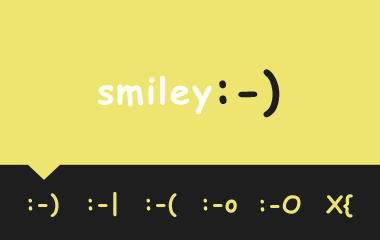
CPUの状態をスマイリー(顔文字)が知らせると、いうRainmeterスキンを作りました。
一見、ショーもないスキンに見えますが、中身の方は案外凝ってますので、そこら辺の解説を交えて紹介していきたいと思います。
パス指定で環境変数と相対パスを効果的に利用する
Rainmeterではリソースの読み込みの際、そのファイルのパスを指定する必要があります。
また、他のプログラムにコマンドを送る場合にも、やはり同様に、そのプログラムのパスを指定します。
この場合に最も確実なのは、ルートドライブからそのファイルやプログラムまでのパス、すなわち絶対パスで指定するのが定石となっていますが、この他にもRainmeterでは、相対パスでの指定や環境変数を利用したパス指定ができ、これらを活用することで絶対パスの指定では難しいケースに対応することができます。
画像取得の更新タイミングをコントロールする
bijin-tokei (美人時計) for Rainmeter

先日ブログでも取り上げたbijin-tokei(美人時計)の画像を表示するRainmeterスキンをリリースしました。
BlueFeedとスキンファイル軽量化のヒント
BlueFeed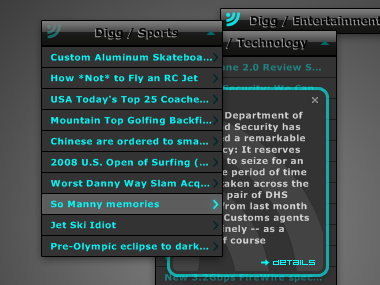 RSSフィードを表示するRainmeterスキンをリリースしました。
RSSフィードを表示するRainmeterスキンをリリースしました。
表示件数やスキンの幅、概要表示有無など数タイプを用意し、ヘッドラインのチェックに実用性とデザインを重視した造りにしました。
Winampやfoobar2000とLyrics Masterを連携させる方法
 Lyrics Masterは様々な歌詞サイトを検索して、歌詞を表示する専用ソフトです。
Lyrics Masterは様々な歌詞サイトを検索して、歌詞を表示する専用ソフトです。
当サイトで公開しているRainmeter用スキン A2では、歌詞の取得漏れを補う目的で試験的に Lyrics Masterとの連携機能を搭載しています。
今回はRainmeterスキンの話題からは少し離れ、Winampやfoobar2000で直接 Lyrics Masterを使う方法をご紹介します。
任意の部分に改行を挿入するテクニック
Amp-it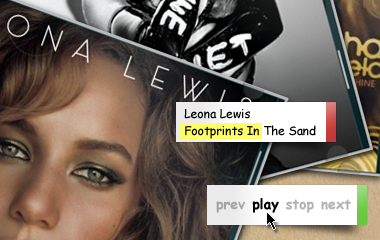 WINAMPのタイトル表示といくつかのコントロール類を、ポスト・イット風に仕立てたRainmeterスキン「Amp-it」をリリースしました。
WINAMPのタイトル表示といくつかのコントロール類を、ポスト・イット風に仕立てたRainmeterスキン「Amp-it」をリリースしました。洒落っ気のあるデザイン重視で、機能面においては地味ながらも、いくつかユニークなテクニックを用いて、野心的なことにチャレンジしているでご紹介します。
EUC-JPのページからの文字列取得

RainmeterのWebparser.dllを使ったHTMLからの情報取得スキンを作り始めた頃から、悩みの種だったことがあります。それはEUC-JPのページからの2バイト文字の取得表示がうまくいかないというものです。

